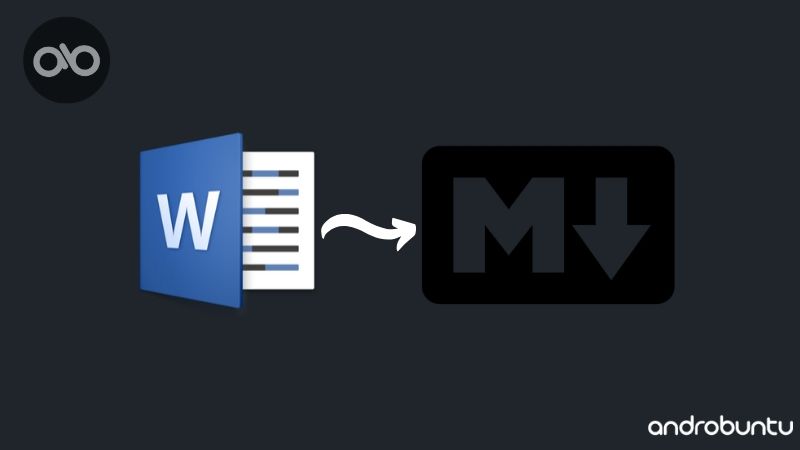Markdown kini semakin luas adopsinya, terutama di internet.
Beberapa layanan besar kini sudah mulai menggunakan format markdown, sebut saja WordPress, GitHub, GitLab, WhatsApp, dan masih banyak lagi.
Beberapa diantara kamu mungkin masih ada yang belum tahu markdown.
Secara sederhana, markdown merupakan bahasa markup yang lebih ringan dan sederhana cara penulisannya dibandingkan dengan HTML.
Markdown dapat dikonversi menjadi beragam format lainnya seperti HTML, menggunakan aplikasi-aplikasi khusus.
Untuk menulis dengan format markdown, kita hanya membutuhkan teks editor apa saja. Mulai dari Sublime Text, Atom, bahkan Notepad bawaan Windows pun bisa.
Nah, dalam artikel kali ini saya akan memberikan tips bagaimana cara mengubah atau mengkonversi dokumen Word menjadi markdown.
Baca juga:
- Cara Membuat Grafik di Microsoft Word
- Cara Membuat Tanda Tangan Digital di Microsoft Word
- Cara Menghilangkan Password di Laptop
Cara Mengubah Dokumen Word Menjadi Markdown
Karena kita akan menggunakan website converter word menjadi markdown, maka cara ini dapat dilakukan dimana saja.
Bisa menggunakan laptop, PC ataupun ponsel Android. Yang terpenting perangkat Sobat Androbuntu memiliki browser dan sudah terhubung ke internet.
Langkah-langkahnya seperti ini:
1. Buka browser kamu. Kunjungi website https://word2md.com/. Lalu di halaman utama website tersebut, klik tombol Pilih File.
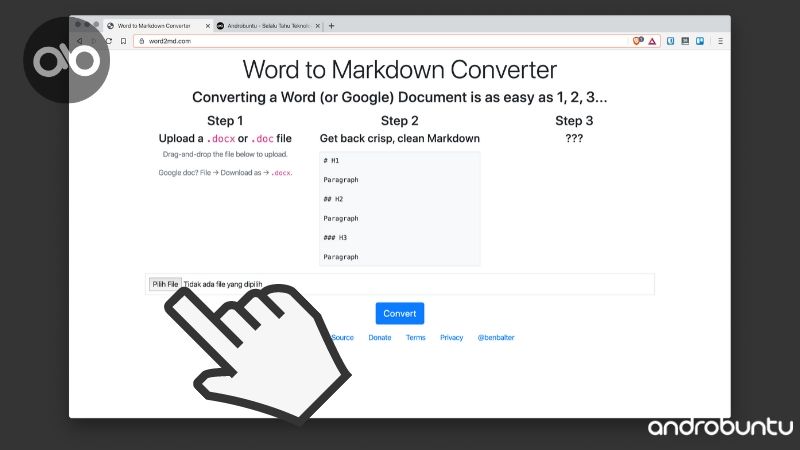
2. Silahkan pilih file Microsoft Word kamu, bisa yang berformat Doc atau Docx, bebas.
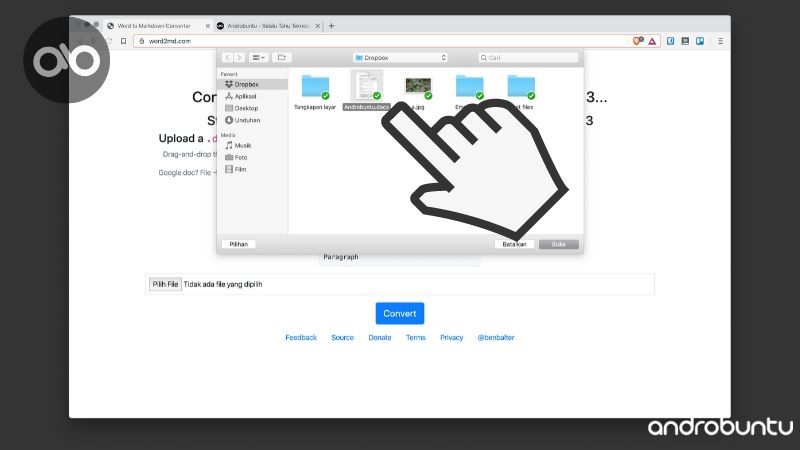
3. Setelah itu klik tombol Convert untuk mengubahnya menjadi markdown.
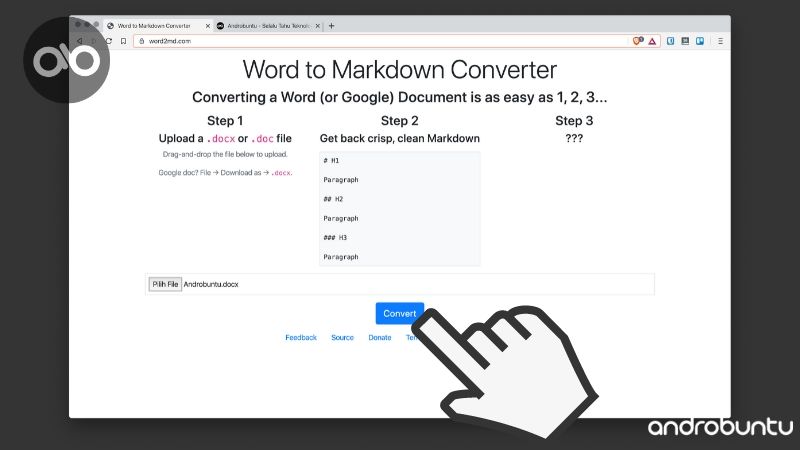
4. Kemudian website tersebut akan menampilkan teks dalam markdown di sebelah kiri dan yang sudah di render di sebelah kanan. Untuk menyalinnya, klik tombol Copy markdown to clippboard.
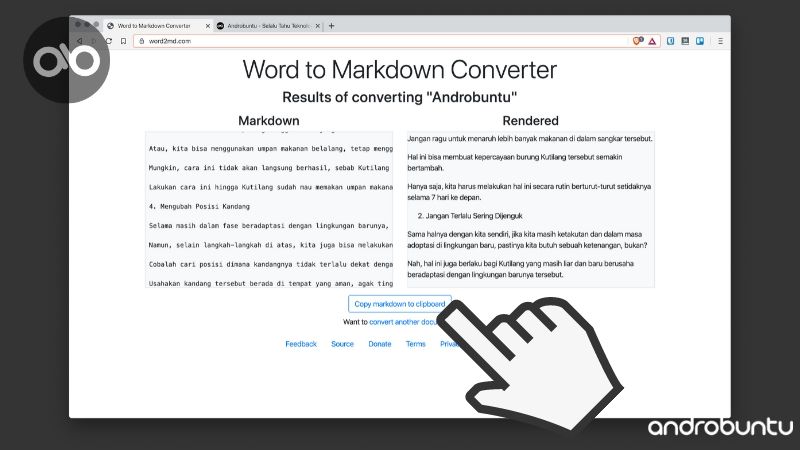
Setelah tombol tersebut kamu klik, kamu bisa paste ke teks editor yang kamu inginkan untuk kemudian menyimpannya dalam format .md atau .markdown.
Website tersebut akan mengubah seluruh format Microsoft Word menjadi format markdown.
Contohnya seperti ini.
Heading 1 di Word akan diubah menjadi # di markdown.
Heading 2 di Word akan diubah menjadi ## di markdown.
Bold akan diubah menjadi **teks** di markdown.
Dan seterusnya.
Intinya nanti setelah di render, tampilannya akan sama dengan file Word, hanya saja kini sudah mengikuti pola penulisan di markdown.
Cara ini biasanya saya lakukan jika penulis saya menulis artikel menggunakan Microsoft Word, sedangkan saya perlu menyimpannya dalam format markdown.